Spotify-Songs kostenlos als MP3 speichern mit TuneFab Online Converter!

Bitte warten . . .
Die Toniebox ist bei Eltern beliebt, um Kindern auf spielerische Weise Musik, Hörspiele und Geschichten näherzubringen. Doch viele wünschen sich, auch eigene Inhalte – zum Beispiel Musik von Spotify – auf einen Kreativ-Tonie zu übertragen. Da eine direkte Spotify-Wiedergabe nicht möglich ist, stellt sich die Frage: Wie kann man Spotify-Titel auf einem Kreativ-Tonie nutzen?
In diesem Tutorial zeigen wir Ihnen Schritt für Schritt, wie Sie Spotify-Inhalte auf Ihren Kreativ-Tonie laden und so die Lieblingsmusik Ihrer Kinder ganz einfach verfügbar machen.

Nicht verpassen:
Beste 15 Spotify Downloader im Jahr 2025: Vor- und Nachteile
Spotify in Android Auto: Anleitung und Problemlösungen
Die kurze Antwort: Jein.
Spotify-Inhalte sind durch DRM (Digital Rights Management) geschützt und können nur über die offizielle App gestreamt werden. Die Toniebox selbst unterstützt daher keine direkte Übertragung von Spotify-Musik auf einen Kreativ-Tonie.
Die gute Nachricht: Es gibt zahlreiche kostenlose Spotify Musik Converter, mit denen Sie Ihre Lieblingssongs aus Spotify in gängige Audioformate wie MP3, M4A, WAV und viele weitere umwandeln können. So lässt sich die Musik nach der Konvertierung problemlos auf einen Kreativ-Tonie übertragen.
Die Kreativ-Tonie unterstützt eine Vielzahl von Audioformaten, darunter: AAC, AIFF, FLAC, MP3, M4A, M4B, OGA, OGG, OPUS, WAV und WMA. Falls Sie unsicher sind, welches Format am besten geeignet ist, empfehlen wir Ihnen, Spotify in MP3 umwandeln – das MP3-Format ist weit verbreitet, platzsparend und liefert dennoch eine gute Klangqualität. Im nächsten Abschnitt zeigen wir Ihnen Schritt für Schritt, wie das genau funktioniert!
Um Spotify-Musik auf der Toniebox abspielen zu können, müssen Sie zunächst den DRM-Schutz von Spotify-Titeln entfernen. Dafür benötigen Sie ein geeignetes Konvertierungsprogramm.
Eine empfehlenswerte Lösung ist der TuneFab Spotify Music Converter – ein professionelles Tool zur Umwandlung von Spotify-Musik und Hörbüchern. Mit TuneFab lassen sich Songs in gängige Formate wie MP3, M4A, WAV, AAC, FLAC, AIFF und ALAC konvertieren – ideal für die Kompatibilität mit Kreativ-Tonies. Besonders praktisch:
Hohe Audioqualität mit bis zu 320 kbps
Erhalt von ID3-Tags & Metadaten (Titel, Künstler, Album etc.)
Spotify Songs, Playlists, Alben, Podcasts einfach mit integrierten Spotify-Webplayer konvertieren
35-fache Konvertierungsgeschwindigkeit
Batch-Download-Funktion für mehrere Songs gleichzeitig
Wenn Sie also mehrere Kinderlieder oder Hörspiele schnell und in bester Qualität auf Ihren Kreativ-Tonie übertragen möchten, können Sie TuneFab kostenlos testen und Spotify-Musik in wenigen Schritten umwandeln.
Schritt 1. Downloaden, installieren und starten Sie TuneFab Spotify Music Converter.
Schritt 2. Wählen Sie dann auf der Hauptseite die Option „Spotify“ aus.

Schritt 3. Melden Sie sich bei Ihrem Spotify-Konto in TuneFab an. Durch die Anmeldung können Sie die Erfolgsquote bei der Konvertierung Ihrer Spotify-Musik erhöhen.
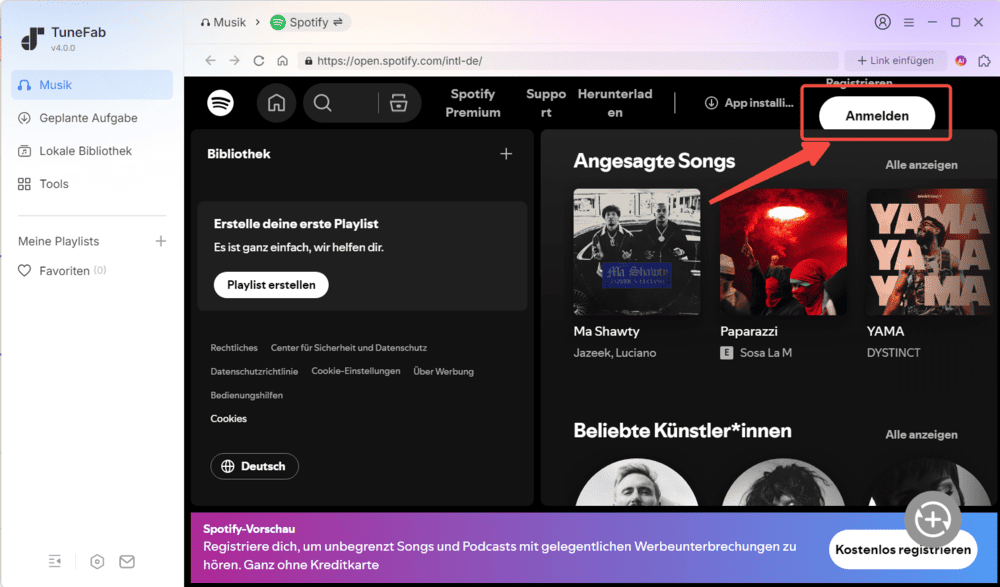
Schritt 4. Wählen Sie Ihre Lieblingskinderlieder und dann ziehen Sie diese rechts auf die Taste „+“ oder klicken Sie direkt auf „Für Konvertieren hinzufügen“ auf dem Titelbild, damit Sie die Kinderlieder in die Konvertierungsliste hinzufügen.
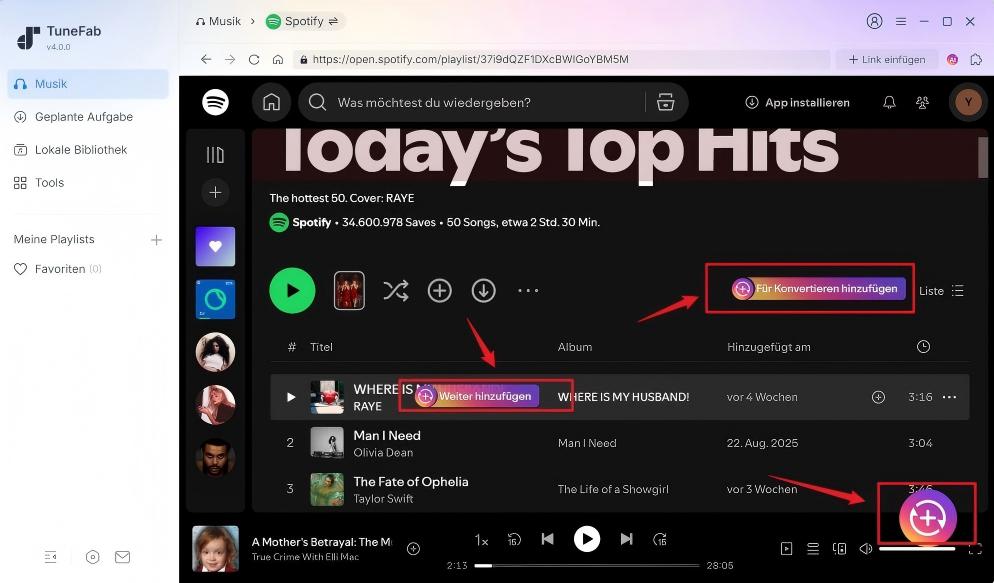
Schritt 5. Wählen Sie „MP3“ als Ausgabeformat unter „Audioqualität“. Klicken Sie auf „Jetzt konvertieren“ und warten Sie einen Moment.
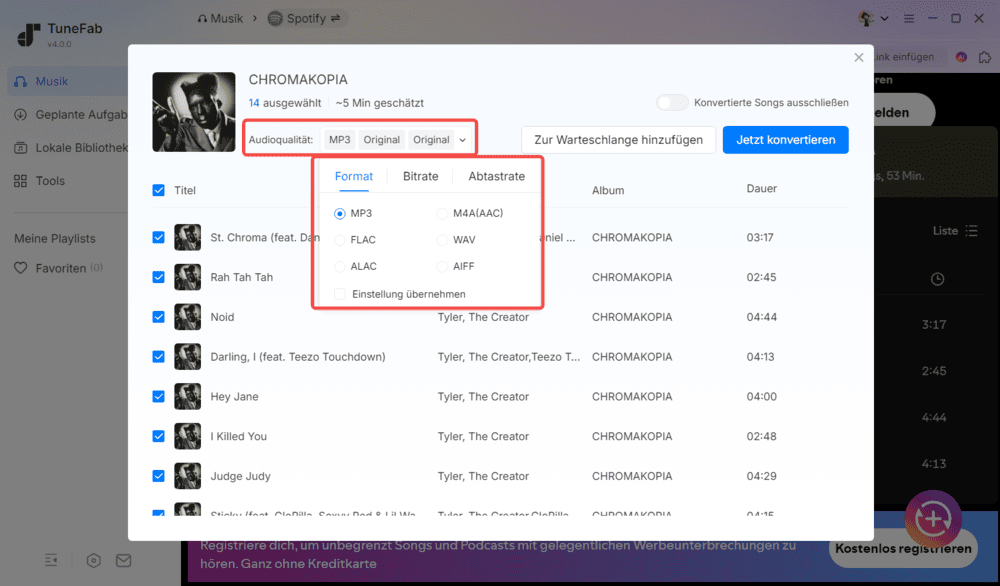
Schritt 6. Die heruntergeladenen Songs befinden sich im Bereich „Lokale Bibliothek“. Als nächstes brauchen Sie nur noch die heruntergeladene Kinderlieder auf Kreativ-Tonie hochzuladen.
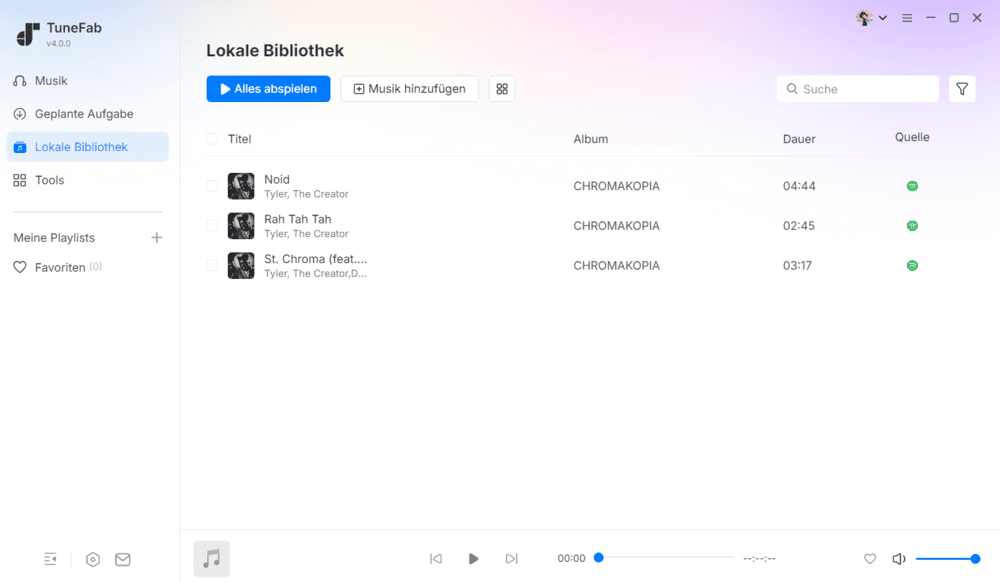
Schauen Sie sich dies Video an und erfahren Sie mehr über die Methoden, wie man Kreativ-Tonie bespielen Spotify!
Mehr erfahren:
Wenn Sie Anwendung auf dem Computer oder Ihr Gerät nicht installieren möchten, können Sie den kostenlosen Spotify to MP3 Online Converter verwenden.
Neben der App-Software bieten wir auch TuneFab Spotify zu MP3 online Converter an, den Sie unbedingt ausprobieren sollten. Er bietet Ihnen die gleiche stabile Benutzererfahrung wie die App und ist dabei noch bequemer. Im Folgenden erklären wir Ihnen direkt, wie Sie damit Spotify-Musik in das MP3-Format konvertieren können.
Schritt 1. Kopieren Sie den Link von einem Spotify-Titel oder einer Spotify-Playlist.
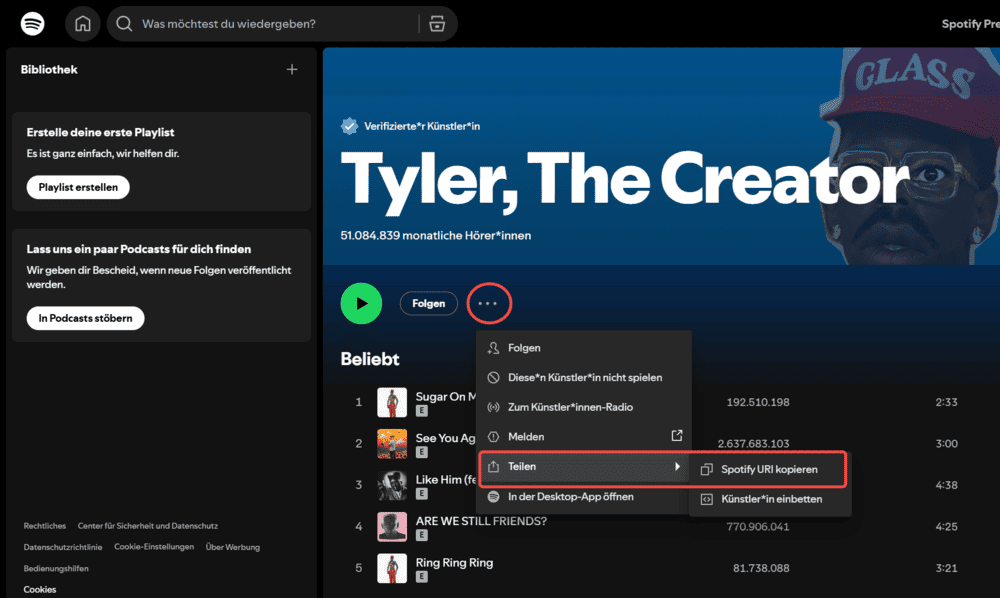
Schritt 2. Registrieren Sie ein Konto beim TuneFab-Website. Gehen Sie zum Mitgliederzentrum und finden Sie den Online Spotify in MP3 Converter unter „Online Music Converter“.
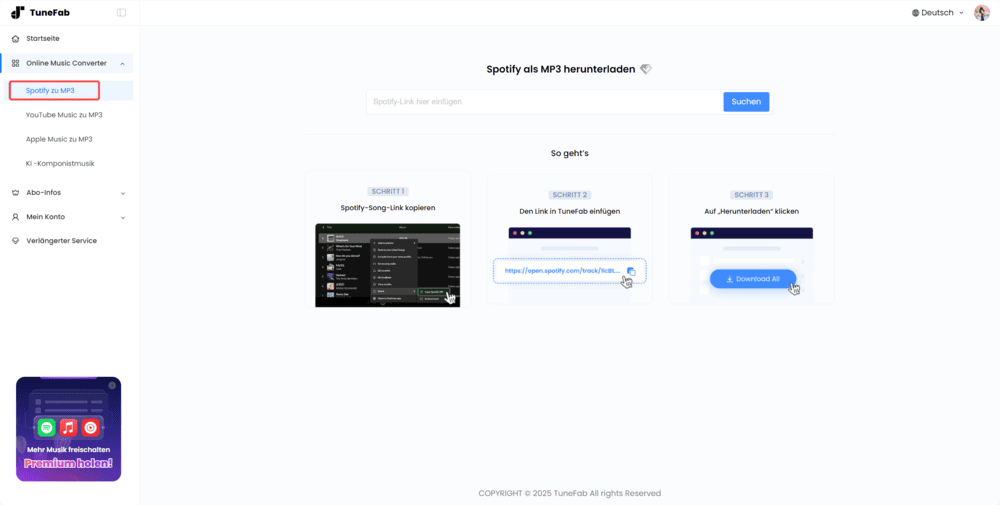
Schritt 3. Fügen Sie den Link in das Suchfeld ein und klicken Sie auf „Suchen“.
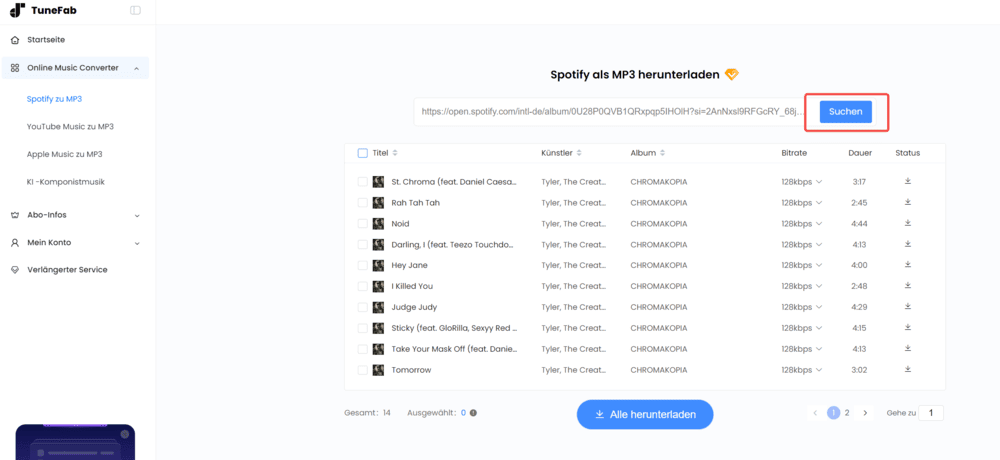
Schritt 4. Wählen Sie die Titel aus, die Sie konvertieren möchten. Dann klicken Sie auf „Herunterladen“.
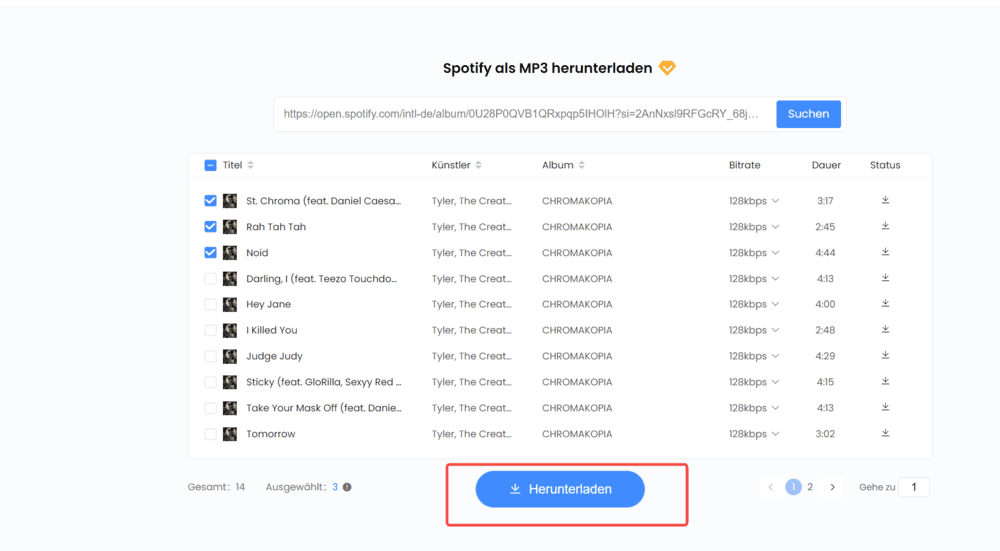
Spotify Musik ist jetzt auf Ihrem Computer gespeichert und dann Sie können Spotify auf Toniebox übertragen und abspielen. Es gibt zwei Methoden, um die Musik auf Kreativ-Tonie hochzuladen. Eine ist über den Login von „Meinetonies“ für PC und Mac, andere über mytonies-App für Android und iOS.
Tipp:
Bevor Sie mit dem Hochladen beginnen, stellen Sie sicher, dass die von Spotify heruntergeladene Musik ein passende Audioformat hat. Kreativ-Tonie unterstützt Formate wie AAC, AIF, AIFF, FLAC, MP3, M4A, M4B, WAV, OGA, OGG, OPUS, WMA. Darüber hinaus darf jede Audiodatei nicht größer als 1 GB sein.
Nachdem Sie Ihre Lieblinge Spotify Inhalte auf Computer in Kreativ Tonie-kompatible Formate konvertiert haben, können Sie solche Songs über my.tonies.com auf der Toniebox zum Bespielen übertragen:
Schritt 1. Gehen Sie zur Webseite meine.tonies.de und loggen Sie sich ein. Die Toniebox muss gut eingestellt sein, damit Sie Tonies mit Spotify bespielen können. Außerdem muss die Toniebox mit dem WLAN verbunden sein.
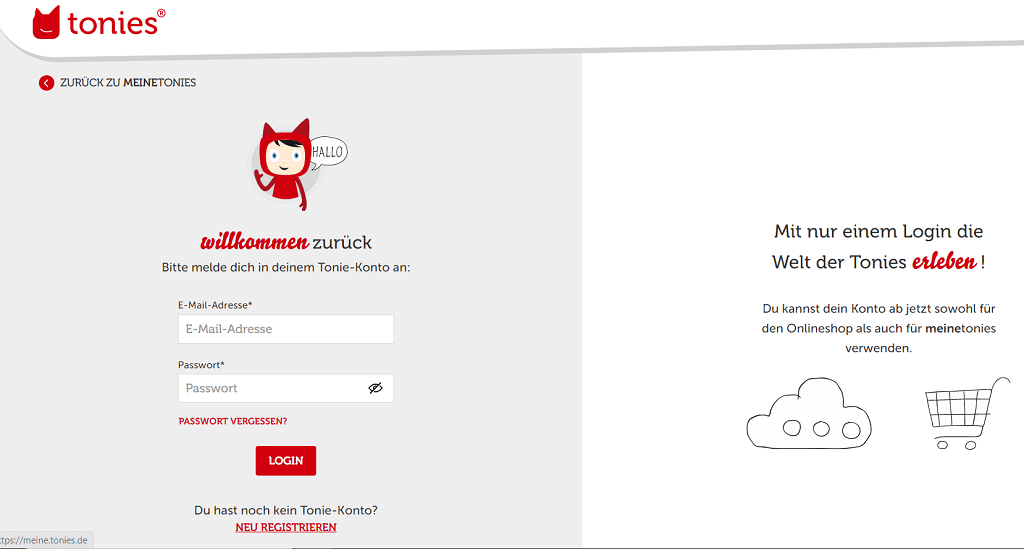
Schritt 2. Gehen Sie zur Überschrift „Kreativ-Tonies“ und wählen Sie Ihren gewünschten Kreativ-Tonie aus. Danach klicken Sie auf das Tonie-/Pfeilsymbol auf der rechten Seite des Bildschirms.
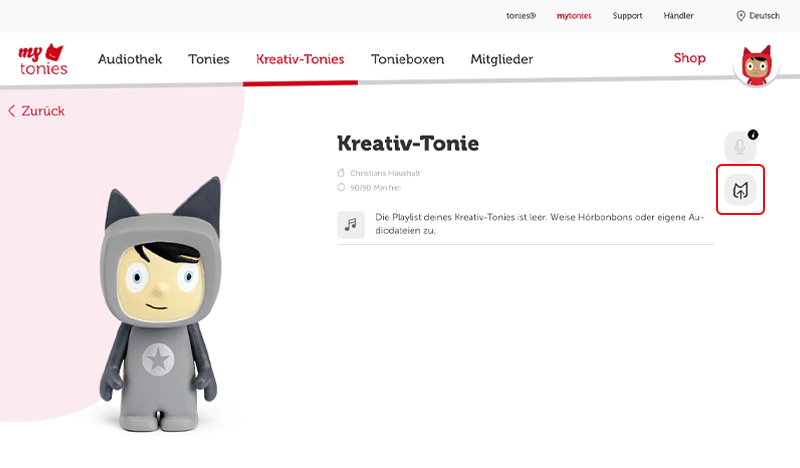
Schritt 3. Jetzt können Sie die konvertierten Spotify Lieder auf den Kreativ-Tonie nach dem Klick auf die Hochladentaste hochladen.
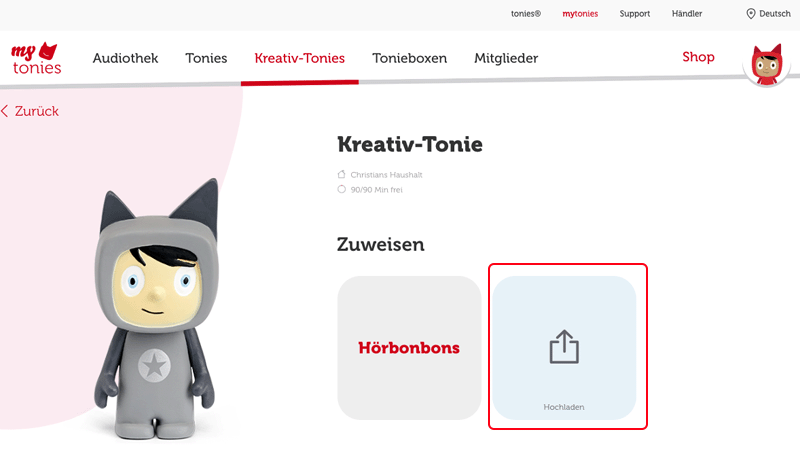
Schritt 4. Hier können Sie Spotify Musikdateien, die Sie auf Ihren Kreativ-Tonie hochladen möchten, entweder per Drag & Drop verschieben oder durchsuchen. Wenn Sie mit der Auswahl der Dateien fertig sind, klicken Sie auf die Schaltflähe „Inhalt speichern“, um die neuen Dateien auf den Kreativ-Tonie hochzuladen.
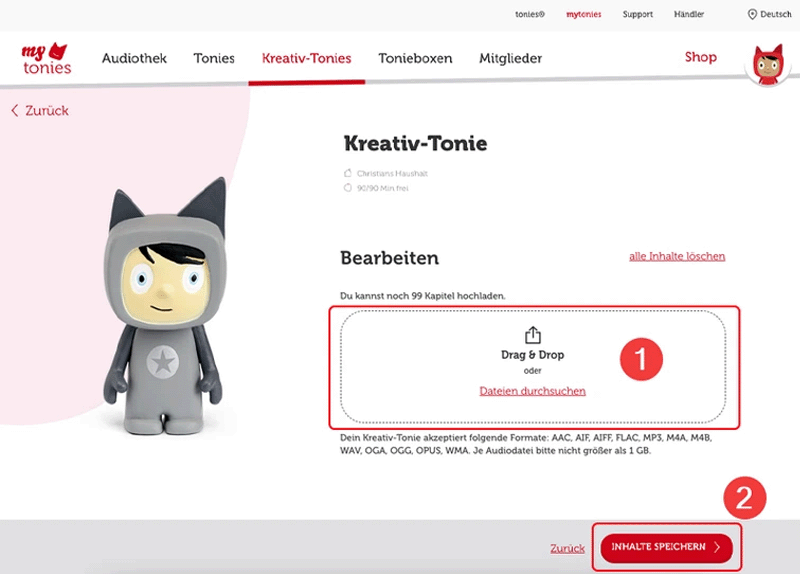
Wenn Sie via Handy Spotify Musik auf Kreativ Tonie hochladen und bespielen wollen, sollten Sie zuerst die heruntergeladene Spotify Musikdateien von Ihrem Computer auf Ihrem Handy übertragen. Danach können Sie die mytonies-App verwenden. Gehen Sie folgendermaßen vor:
Schritt 1. Importieren Sie zunächst die konvertierten Spotify Musik auf Ihr Handy.
Schritt 2. Installieren Sie mytonies-App auf dem Smartphone und öffnen Sie sie, dann melden Sie sich mit Ihren Zugangsdaten an.
Schritt 3. Öffnen Sie die mytonies-App und tippen Sie unten rechts auf das Symbol „Meins“. Tippen Sie auf die Überschrift „Kreativ-Tonies“. Dann tippen Sie die Tonie-Figur, auf die Sie Spotify Musik hochladen möchten.
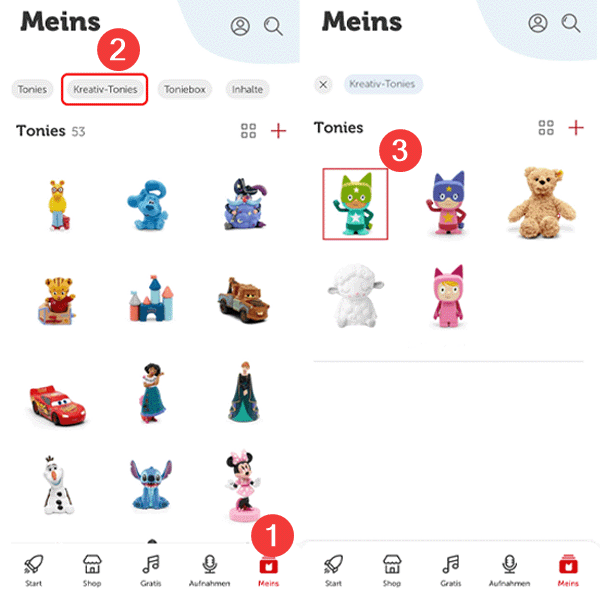
Schritt 4. Tippen Sie das Hochladen-Symbol und dann unten auf die „Neue Datei hochladen“ Taste.
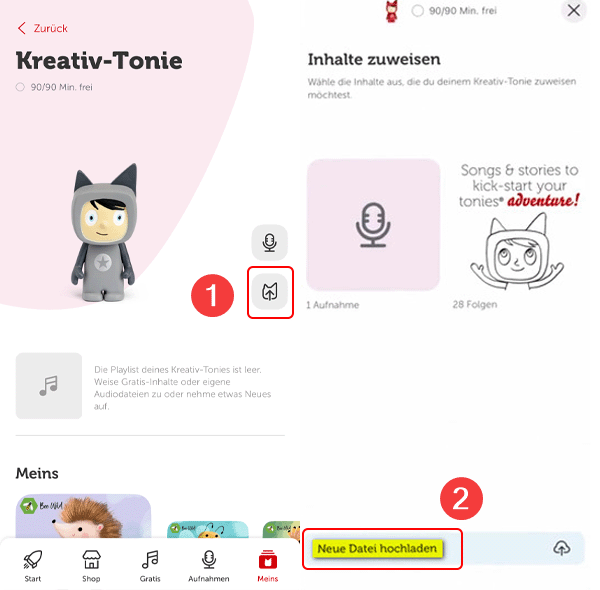
Schritt 5. Wählen Sie die konvertierten Spotify Musikdateien aus. Nach einer Weile werden solche Spotify Liederauf Tonie geladen. Nun synchronisieren Sie Ihre Toniebox.
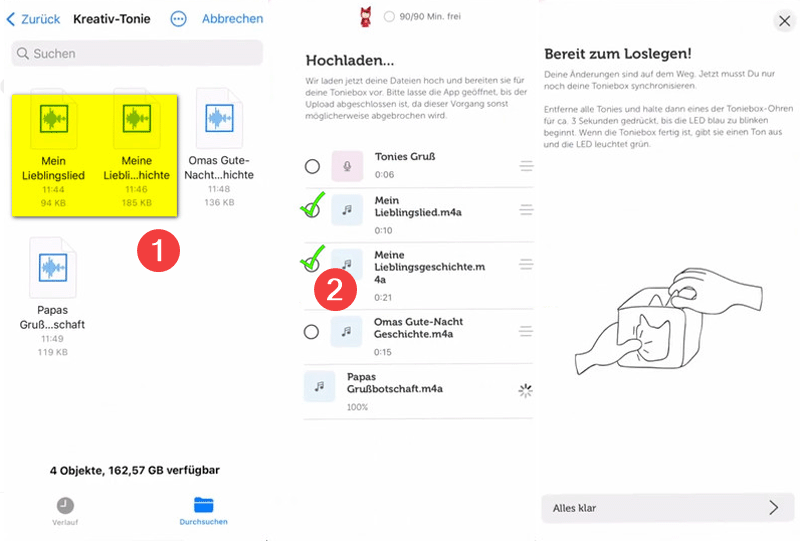
Nachdem Sie Ihre Audiodateien über die Toniecloud hochgeladen haben, müssen diese noch mit dem Kreativ-Tonie synchronisiert werden. Im Folgenden finden Sie eine detaillierte Schritt-für-Schritt-Anleitung ab diesem Punkt:
Schritt 1. Stellen Sie sicher, dass Ihre Toniebox eingeschaltet ist und sich im gleichen WLAN befindet, das Sie bei der Ersteinrichtung verwendet haben. Die LED an der Toniebox sollte grün oder blau leuchten – nicht rot.
Schritt 2. Setzen Sie den Kreativ-Tonie oben auf die Toniebox. Diese erkennt automatisch, dass neue Inhalte aus Ihrer Toniecloud verfügbar sind. Sie hören die Ansage: „Inhalte werden geladen“ – der Download Ihrer hochgeladenen Audiodateien beginnt.
Schritt 3. Die Synchronisierung kann – abhängig von Ihrer WLAN-Geschwindigkeit und der Dateigröße – einige Sekunden bis Minuten dauern. Sobald der Vorgang abgeschlossen ist, startet die Wiedergabe automatisch. Sie können die Toniebox anschließend wie gewohnt durch Tippen oder Kippen steuern (je nach Einstellung in Ihrer Tonie-App).

Zusätzliche Tipps:
Inhalte ersetzen oder löschen: Gehen Sie jederzeit wieder in die Toniecloud, um neue Audiodateien hochzuladen oder vorhandene zu löschen.
App nutzen: Alternativ können Sie auch über die Tonie-App Inhalte auf den Kreativ-Tonie laden.
Mehrere Songs: Sie können mehrere Audiodateien (max. 90 Minuten Gesamtspielzeit) hochladen – sie werden automatisch in der Reihenfolge abgespielt.
Ja, aber Sie müssen zuerst die mit DRM-geschützte Spotify Musik durch TuneFab mit Leichtigkeit in MP3 umwandeln. Dann gehen Sie zur Desktop Webseite meine.tonies.de auf Ihrem Computer oder verwenden Sie mytonies-App auf dem Smartphone, um Spotify Titel auf Kreativ Tonie hochzuladen und abzuspielen. Mit der gleichen Methode können Sie auch Amazon Music auf Kreativ-Tonie bespielen!
Ja, Sie können Kreativ-Tonie auch ohne Toniebox nutzen. Allerdings gibt es Grenzen. Bei der ersten Einrichtung und Aktivierung von Tonie ist die Toniebox unbedingt erforderlich. Nach der Registrierung des Tonie-Charakters können Sie über Ihren Online-Account den Kreativ-Tonie auch ohne Toniebox ausstatten.
Ob es legal ist, Spotify zum Bespielen auf Kreativ-Tonie zu konvertieren, hängt von Ihrer tatsächlichen Nutzung ab. Nach deutschem Recht ist es nur erlaubt, umgewandelte Spotify Musik für den privaten Gebrauch zu nutzen, nicht jedoch für kommerzielle Zwecke. Das bedeutet, dass Sie Spotify auf Toniebox für den persönlichen Gebrauch abspielen dürften.
Ja. Gleich wie Spotify Lieder können Sie die geschützte Spotify Hörbücher mit dem mächtigen TuneFab Spotify Music Converter in das gängige MP3-Format umwandeln. Danach können Sie die konvertierte Spotify-Hörbücher auf der Toniebox hochladen & bespielen. Darüber hinaus können Sie auch andere Konverter verwenden, um Hörbücher von anderen Plattformen wie Audible-Hörbücher auf Kreativ-Tonie bespielen.
Sie können die in unserem Artikel beschriebene Methode probieren, indem Sie Spotify Kinderlieder über TuneFab kostenlos in das MP3-Format herunterladen und dann auf Kreativ-Tonie hochladen. Natürlich können Sie auch mit einem Audio-Recorder Musik kostenlos auf Web-Playern wie Spotify und YouTube aufzunehmen.
Kurz gesagt, wenn Sie den Kreativ-Tonie mit Spotify bespielen möchten, müssen Sie zuerst mit einem professionellen Converter wie TuneFab Spotify Music Converter Songs in ein gängiges Format wie MP3 konvertieren, dann laden Sie die konvertierten Spotify Songs auf Kreativ-Tonie hoch und synchronisieren sie mit Toniebox. Schließlich können Sie den Tonie auf die Box stellen und die Spotify-Songs abspielen. Laden Sie TuneFab jetzt kostenlos herunter und probieren Sie es aus!
Kommentar schreiben
0 Kommentare
Kommentare(0)